Mozilla mengeluarkan versi baru penyemak imbas Firefox yang stabil untuk platform desktop (Windows, Mac dan Linux) dan mudah alih (Android). Dalam versi desktop Firefox 31, ada kotak carian yang telah ditambahkan ke Halaman Tab Baru. Tetapi Firefox sudah mempunyai kotak carian khusus. Sekiranya anda mendapati bahawa kotak carian di halaman Tab Baru berlebihan, anda boleh membuangnya. Ikuti sahaja arahan ringkas ini.
Untuk menyembunyikan kotak carian dari halaman tab baru, anda perlu membuat fail khas yang dipanggil userContent.css dan masukkan ke dalam folder profil Firefox.
- Buka Firefox dan tekan kekunci ALT pada papan kekunci.
- Menu utama akan dipaparkan. Pergi ke Bantuan -> Maklumat Penyelesaian Masalah:
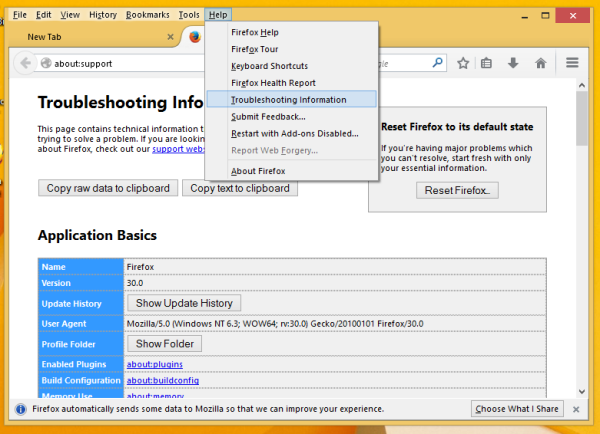
- Di bawah bahagian 'Asas Aplikasi', klik butang 'Tunjukkan Folder' untuk membuka folder profil anda:
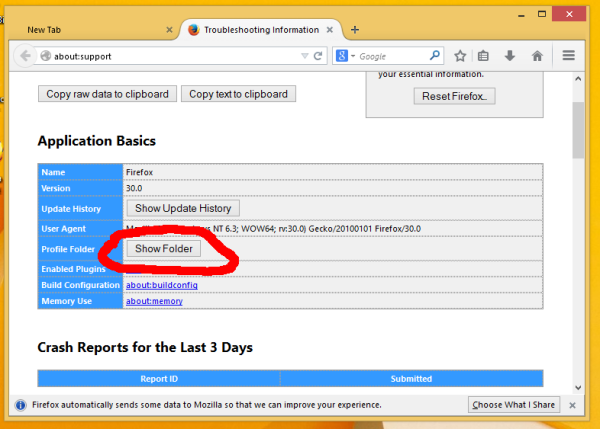
- Buat di sini folder baru bernama 'Chrome' seperti yang ditunjukkan di bawah:
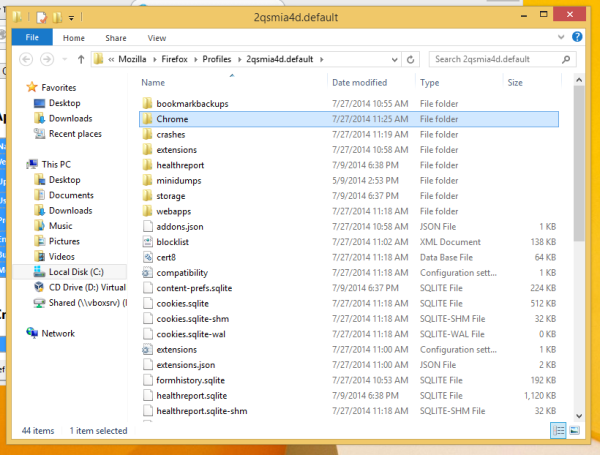
- Buka folder yang baru anda buat dan buat fail di sini dipanggil userContent.css . Anda boleh membuatnya dengan Notepad. Buka Notepad dan tampal teks berikut:
url @ -moz-document (about: newtab) {# newtab-margin-top, # newtab-search-container {display: none! penting; }}Sekarang pilih Fail -> Simpan item menu dan ketik 'userContent.css' di kotak nama fail dengan tanda kutip dan simpan dalam folder yang anda buat di atas.
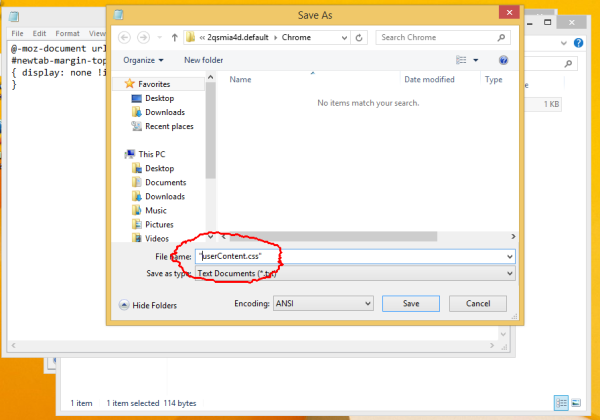
- Sekarang mulakan semula penyemak imbas Firefox anda dan buka halaman tab baru. Kotak Carian akan hilang.
Sebelum:

Selepas:

Itu sahaja. Penyelesaiannya datang terus dari forum sokongan rasmi Mozilla Firefox .

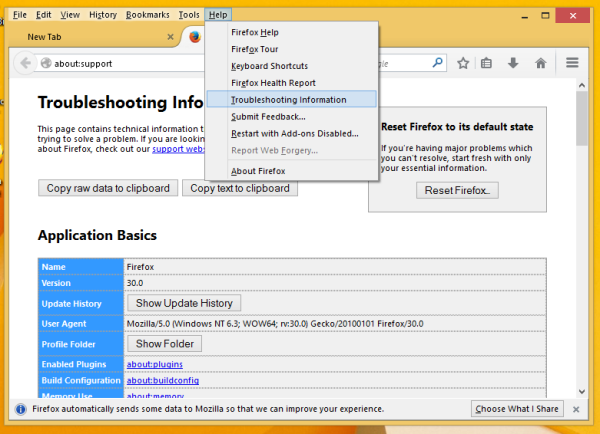
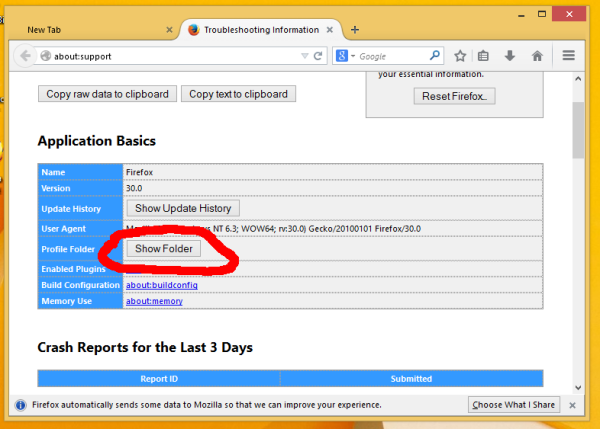
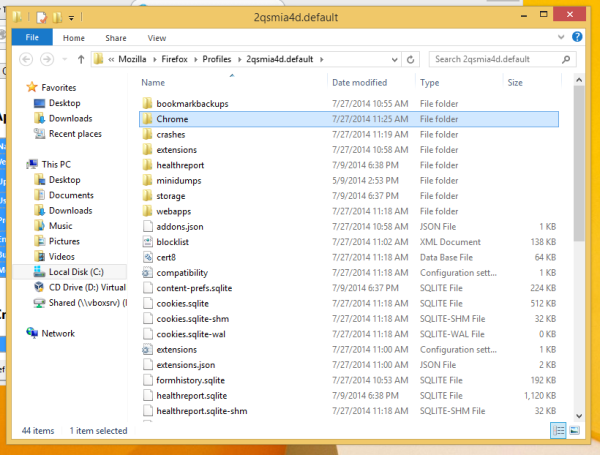
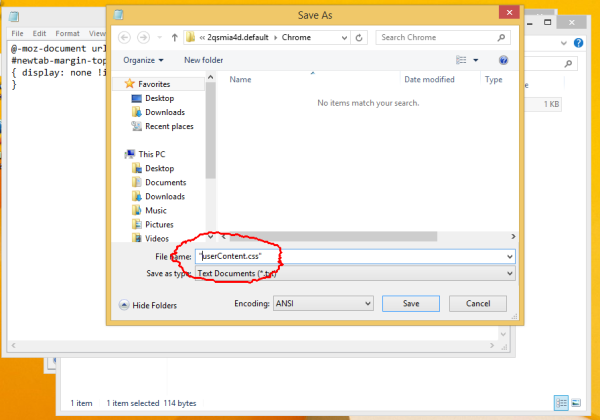
![Templat Idea Terbaik [Januari 2020]](https://www.macspots.com/img/other/48/best-notion-templates.jpg)







